Cum să joci Multiplayer pe un Meta (Oculus) Quest 2
Ce să știi
- Meniu universal în VR: Selectați oameni, mutați cursorul peste a prieten, Selectați Parte. Așteptați ca prietenul să se alăture.
- Odată ce prietenul s-a alăturat: Selectați Alegeți aplicațiași selectați o aplicație sau un joc pe care dumneavoastră și prietenul dvs. îl dețineți.
- Din aplicația Meta Quest: Atingeți Meniul > Linkuri de invitație > Creați un link de invitație > Selectați un App, apoi alegeți o aplicație și o destinație și partajați linkul prietenilor.
Acest articol explică cum să joci multiplayer pe un Meta (Oculus) Quest 2.
Cum să joci jocuri multiplayer pe un Meta (Oculus) Quest 2
Există două moduri de a juca jocuri multiplayer pe un Meta Quest 2. Cel mai simplu mod este să porniți orice joc care acceptă multiplayer și include o funcție de matchmaking și apoi porniți modul multiplayer. De exemplu, puteți lansa Horizon Worlds, Rec Room, Chat VR, și multe altele și sari direct într-un joc cooperativ sau competitiv multiplayer cu străini.
Dacă preferați să vă jucați cu prietenii, Quest 2 vă permite să petreceți cu până la șapte dintre prietenii tăi simultan pentru a discuta, a petrece timp și a juca jocuri. Misiunea dvs. trebuie să fie actualizată pentru a accesa această funcție, așa că asigurați-vă că verificați dacă există actualizări înainte de a încerca. De asemenea, aveți nevoie de o conexiune la internet, așa că asigurați-vă că Quest este conectat
Aceste instrucțiuni funcționează pentru multiplayer local, dar toți jucătorii trebuie să fie conectați la internet și să fie conectați la căști folosind propriile conturi Meta.
Iată cum să joci jocuri multiplayer cu prietenii într-un Meta Quest 2:
-
apasă pe Oculus butonul de pe controlerul din dreapta pentru a deschide meniul universal.

-
Selectează oameni pictograma.

-
Mutați cursorul peste a cartea de prieten.

-
Selectați Parte.

-
Odată ce prietenul tău este în petrecere, selectează Alegeți aplicația.
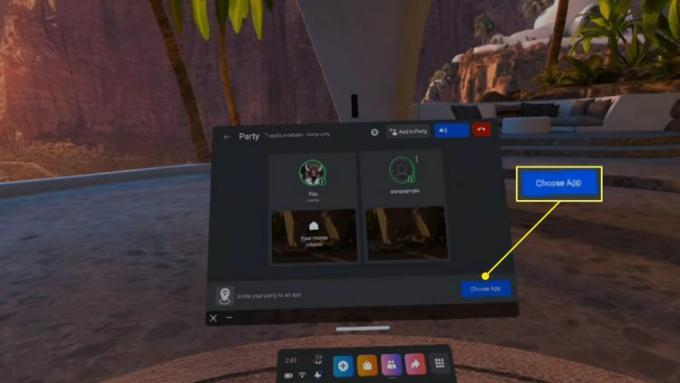
Puteți începe să discutați imediat și nu trebuie să jucați un joc dacă nu doriți. Puteți invita și alte persoane în acest moment.
-
Localizați Urmărește sau joacă-te cu petrecerea ta secțiune și selectați un joc sau o aplicație pentru a juca împreună.

Secțiunea de vizionare sau de joacă cu petrecerea evidențiază jocurile la care toți membrii grupului au acces, ceea ce face mai ușor să găsești ceva la care poți juca cu toții.
Jocul se va lansa, iar prietenii tăi ți se vor alătura.
Cum să-ți gestionezi partidul
Odată ce sunteți într-o petrecere, puteți bloca oamenii dacă vă provoacă probleme, puteți să vă opriți sunetul, să treceți de la petrecere la chatul din aplicație și multe altele.
Iată cum să vă gestionați grupul Quest 2:
-
apasă pe Oculus butonul de pe controler pentru a deschide meniul universal. Dacă participați la o petrecere, veți vedea comenzile pentru petrecere în partea de jos a meniului.

Puteți face acest lucru chiar și atunci când vă aflați într-un joc.
-
Pentru a părăsi petrecerea, selectați telefon roșu pictograma.

-
Pentru a dezactiva sunetul, selectați microfon pictograma.

-
Pentru a comuta la chatul aplicației, selectați App pictograma.

Dacă selectați acest lucru, veți putea comunica cu oameni din același joc ca și dvs., care nu sunt în grupul dvs.
-
Selectează telefon verde butonul pentru a vă gestiona petrecerea.
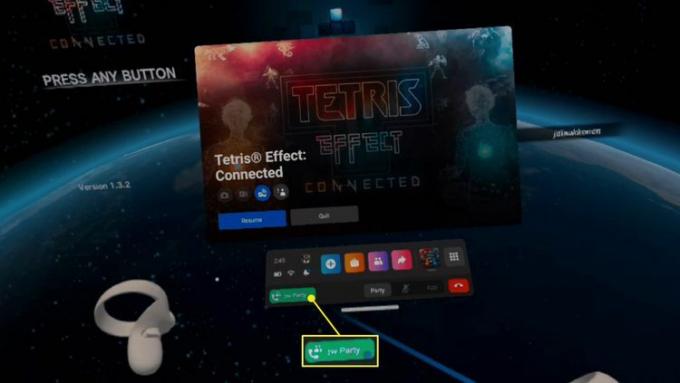
-
Pentru a gestiona un membru al partidului, selectați pictograma meniului (trei puncte) pe cardul lor.

-
Vezi profil vă permite să vedeți profilul persoanei, în timp ce bloc și Raport sunt utile dacă persoana cauzează probleme.

-
Apasă pe pictograma roții pentru a gestiona cine se poate alătura partidului.

-
Dacă doriți să deschideți petrecerea tuturor prietenilor dvs., selectați comutare apoi selectați Terminat.
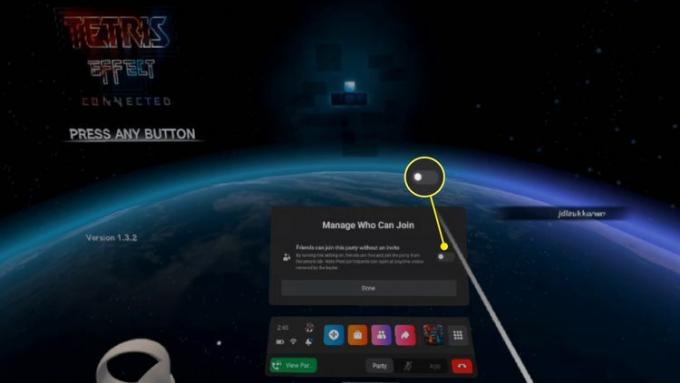
Dacă comutatorul este gri, nimeni nu se va putea alătura grupului tău decât dacă îl inviți.
Cum să găsești persoane cu care te-ai jucat în Quest 2
Mult Jocuri Quest 2 lasă-te să te joci cu străinii. Dacă v-ați distrat, poate doriți să-i invitați la petrecerea dvs. pentru a continua să joace sau chiar să-i urmăriți pentru a juca din nou în viitor. Pentru a face acest lucru, va trebui să accesați secțiunea Recently Met din meniul social.
Iată cum să găsești persoane cu care te-ai jucat în Quest 2:
-
Deschideți meniul Persoane și selectați Întâlnire recent.

-
Mutați cursorul peste cel al persoanei card.

-
Selectați Urma.

Persoana va apărea acum în lista dvs. de urmărire și va avea ocazia să vă urmărească înapoi.
Cum să inviti prieteni la o sesiune multiplayer Quest 2
Dacă prietenii tăi nu sunt toți online sau dacă încercați să configurați un realitate virtuala (VR) și nu sunteți încă în VR, puteți crea link-uri de invitație prin Meta aplicația cu care ai folosit inițial configurați-vă Quest 2. Oricine poate folosi linkul pentru a se alătura petrecerii tale VR, așa că partajează-l doar persoanelor cu care vrei să te joci.
Iată cum să le trimiți prietenilor tăi un link de invitație pentru multiplayer Quest 2:
Atingeți Meniul în aplicația Meta Quest.
Atingeți Linkuri de invitație.
-
Atingeți Creați un link de invitație.

Atingeți Selectați o aplicație.
Atingeți a aplicație multiplayer, adică chat VR.
-
Dacă vi se solicită, atingeți Destinaţie.

În funcție de aplicație, vi se poate solicita să selectați a destinaţie de asemenea. Acesta va fi modul de joc sau o parte a jocului în care ți se vor alătura prietenii.
Atingeți Creați link.
Atingeți Acțiune.
-
Selectați o metodă de partajare sau atingeți Copie și trimiteți linkul prietenilor dvs. prin orice metodă doriți.
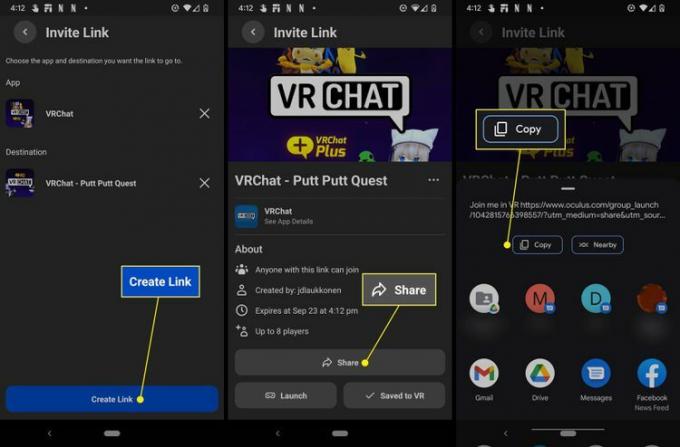
FAQ
-
Ce jocuri multiplayer acceptă Quest 2?
Veți găsi o listă de jocuri multiplayer pe Quest 2 căutând „multiplayer” pe site-ul Oculus. Există, de asemenea Top 10 jocuri multiplayer Quest 2 liste disponibile.
-
Două persoane pot folosi Quest 2 în același timp?
Nu este posibil ca două persoane diferite să partajeze simultan un Quest 2 din cauza constrângerilor fizice de a fi un singur set de căști. In orice caz, utilizatori multipli poate partaja pe rând Quest 2 folosind diferite profiluri, iar partajarea aplicațiilor între profiluri este acceptată.
